 interface Web
interface Web
 Questions et réponses frontales
Questions et réponses frontales
 Quels répertoires sont nécessaires pour la construction de vue
Quels répertoires sont nécessaires pour la construction de vue
Quels répertoires sont nécessaires pour la construction de vue
Répertoires requis pour la construction de vue : 1. build (répertoire du script de construction) ; 2. config (répertoire de configuration du projet) ; 3. node_modules (répertoire des modules dépendant du projet) ; , composants (répertoire des composants) et ainsi de suite.

L'environnement d'exploitation de ce tutoriel : système Windows 7, vue version 2.5.2, ordinateur DELL G3.
Construction du projet VUE et instructions du répertoire
1. Installez l'environnement du nœud
1. L'adresse de téléchargement est : https://nodejs.org/en/
2. l'installation est réussie : Si le numéro de version est affiché, cela signifie que nous avons installé avec succès l'environnement de nœud
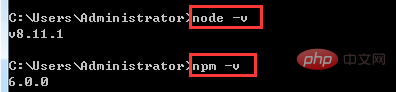
3. Afin d'améliorer notre efficacité, nous pouvons utiliser l'image de Taobao : http://npm.taobao.org/
Entrée : npm install -g cnpm –registry=https://registry.npm.taobao.org, vous pouvez installer l'image npm si npm est utilisé à l'avenir, utilisez simplement cnpm à la place.

Vérifiez si l'installation a réussi :

Deuxièmement, créez l'environnement du projet vue
1. Installez vue-cli globalement
npm install --global vue-cli

2. Entrez votre Répertoire du projet, Create un nouveau projet basé sur le modèle WebPack
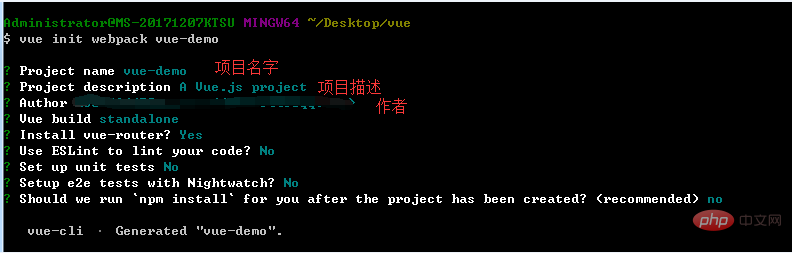

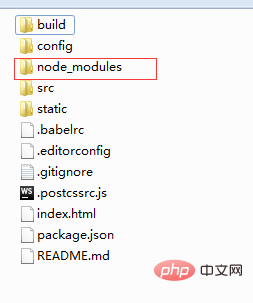 Utilisez ESLint pour lint votre code ==> Avez-vous besoin de la détection de syntaxe js Actuellement, nous n'avons pas besoin de n Enter ; > Si configurer les tests e2e avec Nightwatch ==> Avons-nous besoin d'outils de test de bout en bout ? Actuellement, nous n'avons pas besoin de l'outil de test de bout en bout, alors appuyez sur Entrée
Utilisez ESLint pour lint votre code ==> Avez-vous besoin de la détection de syntaxe js Actuellement, nous n'avons pas besoin de n Enter ; > Si configurer les tests e2e avec Nightwatch ==> Avons-nous besoin d'outils de test de bout en bout ? Actuellement, nous n'avons pas besoin de l'outil de test de bout en bout, alors appuyez sur Entrée
3. Entrez dans le projet : cd vue ; - démo, installer les dépendances
 Après une installation réussie, il y aura un répertoire supplémentaire dans le dossier du projet : node_modules
Après une installation réussie, il y aura un répertoire supplémentaire dans le dossier du projet : node_modules
4.npm run dev, démarrez le projet
Projet démarré avec succès : 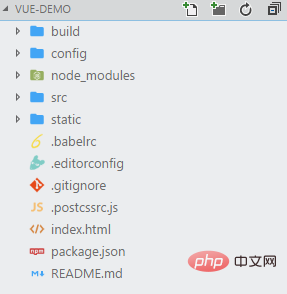
3. Explication du répertoire du projet vue
<br>
1. build : répertoire de script de construction 1) build.js ==>
2) vérifiez -versions.js ==> Vérifiez la version de npm, node.js ;
3) utils.js ==> Construisez les méthodes d'outils associées
4) vue-loader.conf.js ==> et compilation Ajouter automatiquement un préfixe après css ;
5) webpack.base.conf.js ==> Configuration de base de Webpack
6) webpack.dev.conf.js ==> webpack .prod.conf.js ==>configuration de l'environnement de production webpack ;
2.config : configuration du projet
1) dev.env.js ==> > ; Fichier de configuration du projet ;
3) prod.env.js ==> Variable d'environnement de production ;
3. node_modules : Modules dépendants du projet chargés par npm
4. src : Voici le répertoire que nous voulons développer, en gros, tout ce que vous devez faire se trouve dans ce répertoire. Il contient plusieurs répertoires et fichiers :
🎜 1) actifs : répertoire de ressources, où sont placées certaines images ou public js et public css. Les ressources ici seront construites par webpack ; 🎜🎜 2) composants : répertoire des composants, les composants que nous écrivons sont placés dans ce répertoire 🎜 ;3) routeur : routage front-end, le chemin de routage que nous devons configurer est écrit dans index.js ;
4) App.vue : composant racine
5) main.js : fichier js d'entrée
5) . static : répertoire de ressources statiques, telles que des images, des polices, etc. Il ne sera pas construit par webpack
6.index.html : fichier d'entrée de la page d'accueil, vous pouvez ajouter des méta-informations, etc.
7.package.json : fichier de configuration du package npm, qui définit le script npm du projet, dépendant packages et autres informations <br><br>
8、README.md:项目的说明文档,markdown 格式
9、.xxxx文件:这些是一些配置文件,包括语法配置,git配置等
四、开始我们的第一个vue项目
1、在components目录下新建一个views目录,里面写我们的vue组件
1)开始我们的第一个组件:
a:在views目录下新建First.vue
b:在router目录下的index.js里面配置路由路径
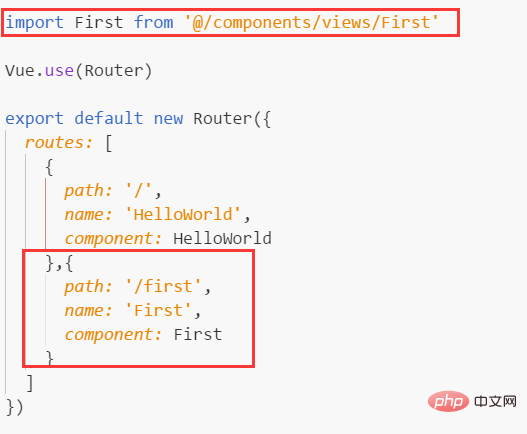
c:template 写 html,script写 js,style写样式
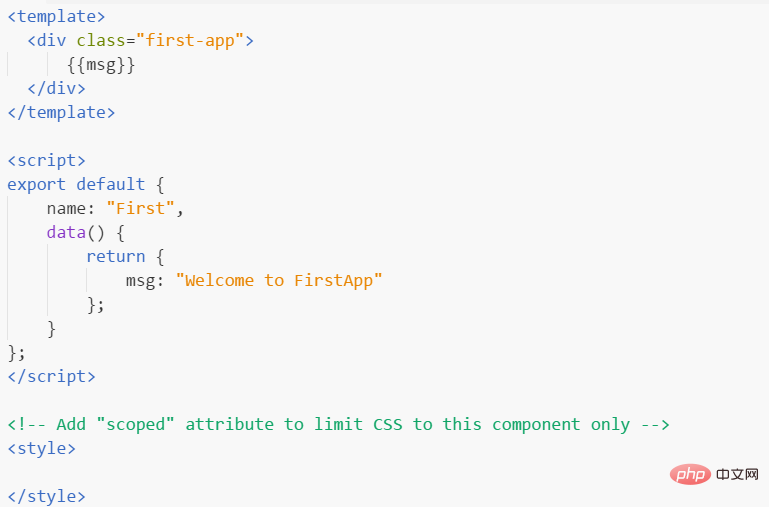
d:输入ip: http://localhost:8010/#/first,查看页面效果
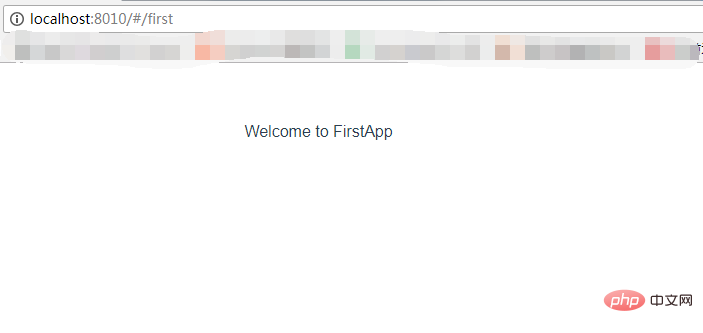
注意:
一个组件下只能有一个并列的 p,以下写法是错误:
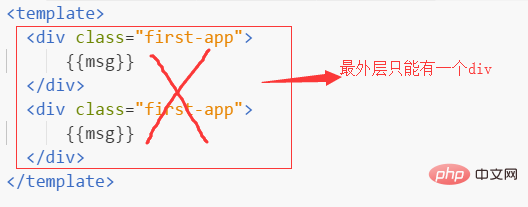
数据要写在 return 里面,而不是像文档那样子写,以下写法错误:
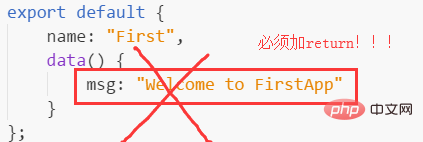
2、讲讲父子组件
1)在components目录下新建sub文件夹,用于存放一下可以复用的子组件。比如新建一个Confirm.vue组件
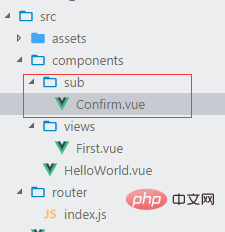
3)在父组件中引入子组件
引入:import Confirm from '../sub/Confirm'
注册:在<script></script>标签内的 name代码块后面加上 components: {Confirm}
使用:在<template></template>
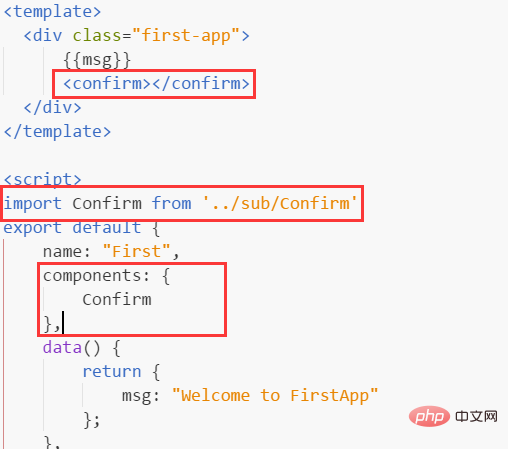
Quatrièmement, démarrez notre premier projet vue
1. Créez un nouveau répertoire de vues sous le répertoire des composants et écrivez-y nos composants vue 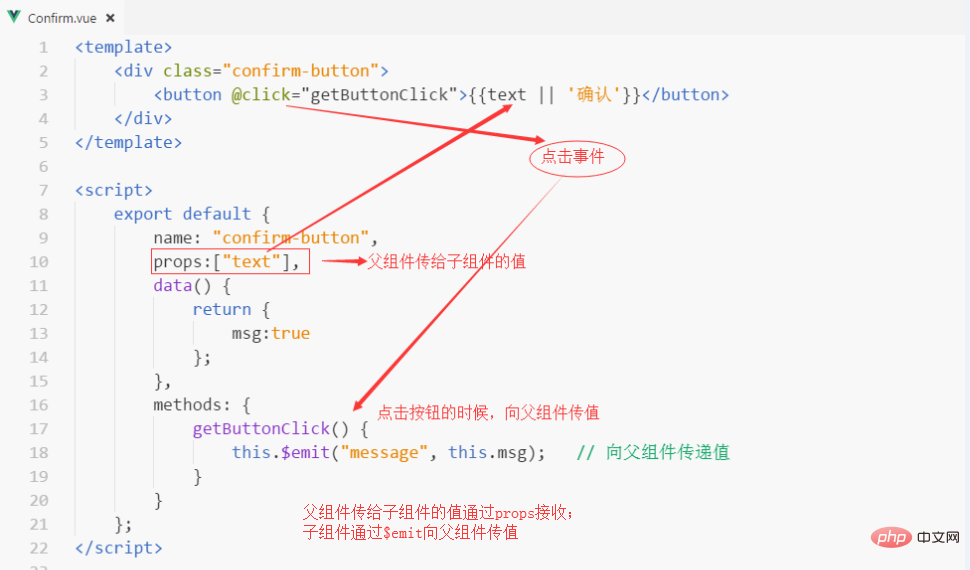
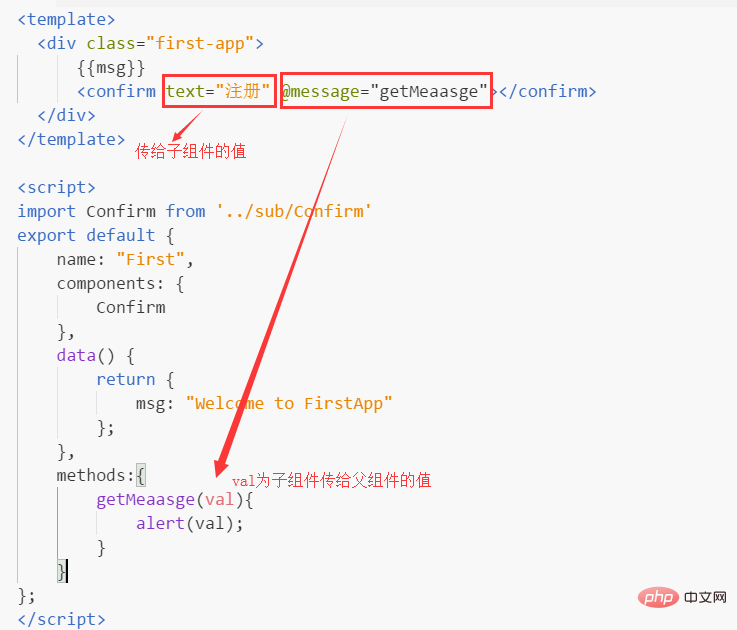 b : Configurez le chemin de routage dans index.js dans le répertoire du routeur
b : Configurez le chemin de routage dans index.js dans le répertoire du routeur

c:le modèle écrit html, le script écrit js, le style écrit style

d : Entrez l'adresse IP : http://localhost:8010/#/d'abord, vérifiez l'effet de la page
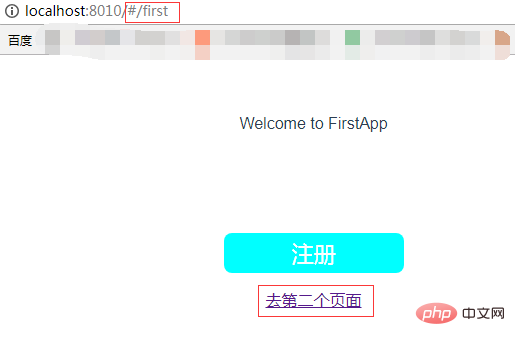
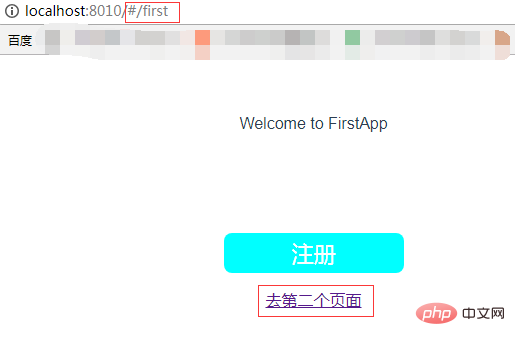 Remarque :
Remarque :
Il ne peut y avoir qu'un seul p parallèle sous un L'écriture suivante est une erreur :
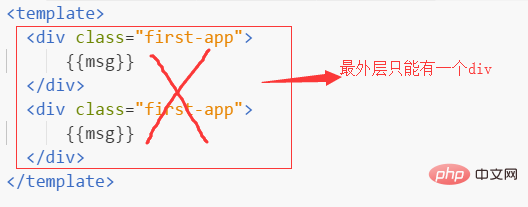
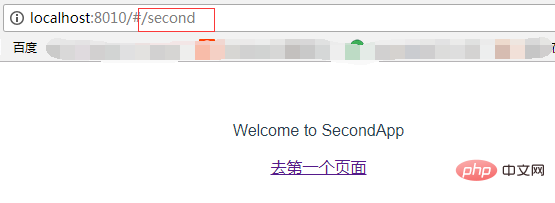

 2. Parlons des composants parent-enfant
2. Parlons des composants parent-enfant
1) Créez un nouveau sous-dossier dans le répertoire des composants pour stocker les sous-composants réutilisables. Par exemple, créez un nouveau composant Confirm.vue
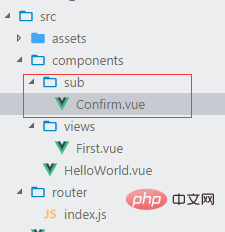
3) Introduire le sous-composant dans le composant parent
boire dans dans dans dans dans peut dans dans dans sur dans dans sur dans dans dans sur dans dans sur dans dans ses parents Ajouter des composants : {Confirmer}
<template></template> Code complet : 
 Composant enfant :
Composant enfant :
Composant parent :
🎜🎜🎜 3. Utilisez le routage pour créer une application monopage 🎜🎜 1) Suivez la méthode ci-dessus pour créer un nouveau composant Second.vue 🎜🎜 2) Routage Jump : < router-link to="/second">Aller à la deuxième page🎜🎜 🎜🎜🎜 🎜🎜🎜 Après les sauts d'itinéraire, faites attention aux changements de chemin : 🎜🎜 🎜🎜 🎜 -cn/🎜 🎜 4. Comment utiliser moins pour écrire styles🎜🎜 1) Installez moins de dépendances : npm install less less-loader --save🎜🎜 🎜🎜🎜 Après une installation réussie, vous pouvez le voir dans package.json, plus d'ajouts 2 modules : 🎜🎜 🎜🎜🎜 2) Écrire moins 🎜🎜 🎜 🎜🎜🎜🎜5. Supplémentaire🎜🎜🎜1. Résolvez le problème selon lequel vue ne peut pas ouvrir automatiquement le navigateur : lorsque nous entrons dans npm run dev pour exécuter le projet, la ligne de commande nous indique que l'opération a réussi, mais le navigateur ne s'ouvre pas automatiquement et nous ne pouvons que le saisir manuellement.
Solution :
1) Ouvrez config ==> index.js

2) Recherchez autoOpenBrowser dans la configuration module.exports, le paramètre par défaut est false
3) Changera autoOpenBrowser à vrai
4) Ctrl+C, puis on redémarre et le navigateur s'ouvrira automatiquement 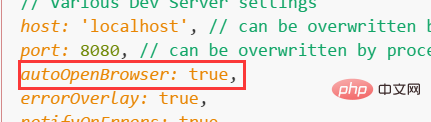
2. Afin d'éviter les conflits de port, vous pouvez également modifier le port, ouvrir le répertoire comme ci-dessus
Modification réussie : 
【Recommandations associées :  Tutoriel vue.js
Tutoriel vue.js
Ce qui précède est le contenu détaillé de. pour plus d'informations, suivez d'autres articles connexes sur le site Web de PHP en chinois!

Outils d'IA chauds

Undresser.AI Undress
Application basée sur l'IA pour créer des photos de nu réalistes

AI Clothes Remover
Outil d'IA en ligne pour supprimer les vêtements des photos.

Undress AI Tool
Images de déshabillage gratuites

Clothoff.io
Dissolvant de vêtements AI

Video Face Swap
Échangez les visages dans n'importe quelle vidéo sans effort grâce à notre outil d'échange de visage AI entièrement gratuit !

Article chaud

Outils chauds

Bloc-notes++7.3.1
Éditeur de code facile à utiliser et gratuit

SublimeText3 version chinoise
Version chinoise, très simple à utiliser

Envoyer Studio 13.0.1
Puissant environnement de développement intégré PHP

Dreamweaver CS6
Outils de développement Web visuel

SublimeText3 version Mac
Logiciel d'édition de code au niveau de Dieu (SublimeText3)

Sujets chauds
 Comment utiliser Bootstrap en Vue
Apr 07, 2025 pm 11:33 PM
Comment utiliser Bootstrap en Vue
Apr 07, 2025 pm 11:33 PM
L'utilisation de bootstrap dans vue.js est divisée en cinq étapes: installer bootstrap. Importer un bootstrap dans main.js. Utilisez le composant bootstrap directement dans le modèle. Facultatif: style personnalisé. Facultatif: utilisez des plug-ins.
 Comment ajouter des fonctions aux boutons pour Vue
Apr 08, 2025 am 08:51 AM
Comment ajouter des fonctions aux boutons pour Vue
Apr 08, 2025 am 08:51 AM
Vous pouvez ajouter une fonction au bouton VUE en liant le bouton dans le modèle HTML à une méthode. Définissez la logique de la fonction de méthode et d'écriture dans l'instance Vue.
 Comment utiliser Watch in Vue
Apr 07, 2025 pm 11:36 PM
Comment utiliser Watch in Vue
Apr 07, 2025 pm 11:36 PM
L'option Watch dans Vue.js permet aux développeurs d'écouter des modifications de données spécifiques. Lorsque les données changent, regardez déclenche une fonction de rappel pour effectuer des vues de mise à jour ou d'autres tâches. Ses options de configuration incluent immédiatement, qui spécifie s'il faut exécuter un rappel immédiatement, et profond, ce qui spécifie s'il faut écouter récursivement les modifications des objets ou des tableaux.
 Que signifie le développement de plusieurs pages Vue?
Apr 07, 2025 pm 11:57 PM
Que signifie le développement de plusieurs pages Vue?
Apr 07, 2025 pm 11:57 PM
Le développement multi-pages VUE est un moyen de créer des applications à l'aide du cadre Vue.js, où l'application est divisée en pages distinctes: Maintenance du code: La division de l'application en plusieurs pages peut rendre le code plus facile à gérer et à maintenir. Modularité: chaque page peut être utilisée comme module séparé pour une réutilisation et un remplacement faciles. Routage simple: la navigation entre les pages peut être gérée par une configuration de routage simple. Optimisation du référencement: chaque page a sa propre URL, ce qui aide le référencement.
 Comment référencer le fichier JS avec Vue.js
Apr 07, 2025 pm 11:27 PM
Comment référencer le fichier JS avec Vue.js
Apr 07, 2025 pm 11:27 PM
Il existe trois façons de se référer aux fichiers JS dans Vue.js: spécifiez directement le chemin à l'aide du & lt; script & gt; étiqueter;; importation dynamique à l'aide du crochet de cycle de vie monté (); et l'importation via la bibliothèque de gestion de l'État Vuex.
 Comment revenir à la page précédente par Vue
Apr 07, 2025 pm 11:30 PM
Comment revenir à la page précédente par Vue
Apr 07, 2025 pm 11:30 PM
Vue.js dispose de quatre méthodes pour revenir à la page précédente: $ router.go (-1) $ router.back () utilise & lt; router-link to = & quot; / & quot; Composant Window.History.back (), et la sélection de la méthode dépend de la scène.
 Comment utiliser Vue Traversal
Apr 07, 2025 pm 11:48 PM
Comment utiliser Vue Traversal
Apr 07, 2025 pm 11:48 PM
Il existe trois méthodes courantes pour que Vue.js traverse les tableaux et les objets: la directive V-FOR est utilisée pour traverser chaque élément et les modèles de rendu; La directive V-Bind peut être utilisée avec V-FOR pour définir dynamiquement les valeurs d'attribut pour chaque élément; et la méthode .map peut convertir les éléments du tableau en nouveaux tableaux.
 Comment sauter à la div de Vue
Apr 08, 2025 am 09:18 AM
Comment sauter à la div de Vue
Apr 08, 2025 am 09:18 AM
Il existe deux façons de sauter des éléments div dans Vue: Utilisez le routeur Vue et ajoutez le composant routeur-link. Ajoutez l'écouteur de l'événement @Click et appelez ceci. $ Router.push () pour sauter.





